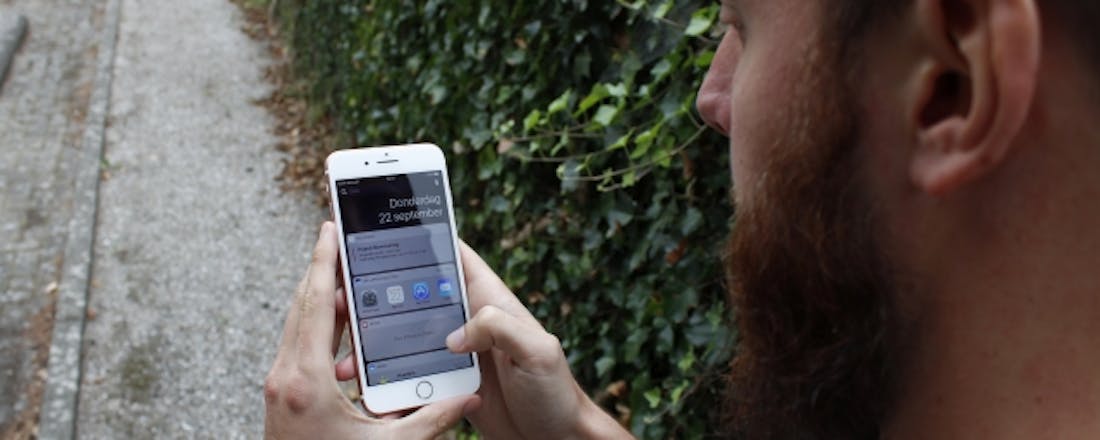iPhone 7 (Plus) - De beste smartphone van Apple, voor Apple
De iPhone 7 en de grotere 7 Plus zijn op het oog haast niet te onderscheiden van zijn voorganger. Toch kun je niet stellen dat Apple stil heeft gezeten. Is de iPhone 7 onderscheidend genoeg, ook ten opzichte van z’n concurrenten? Dat lees je in deze review.
Apple wordt gezien als uitvinder van de smartphone en heeft voor vele jaren het speelveld gedomineerd met slimme uitvindingen in een mooi, kenmerkend design. De druk is echter groot om weer met échte innovatie op de proppen te komen, vooral na de release van de goedkopere iPhone SE, die het oude model van de iPhone 5s herkauwt (met betere specificaties, dat wel). De iPhone 7 heeft echter hetzelfde uiterlijk als de iPhone 6 en 6s. De verschillen zijn minimaal: het antennestreepje aan de achterkant is verplaatst, het scherm oogt wat kleurrijker, de grotere Plus-versie heeft twee camera’s aan de achterkant en de koptelefoonaansluiting is verdwenen. Daarover straks meer. Lees ook: iOS 10 - leukste update van iOS tot nu toe
Ondanks dat de behuizing hetzelfde is gebleven, kan je je oude hoesje van de iPhone 6(s) niet om de 7 plaatsen. De camera is een klein beetje omhoog verplaatst. Dus je zal met je nieuwe iPhone ook meteen een nieuw hoesje moeten kopen.
©CIDimport
Knop is geen knop
Wanneer ik het toestel voor het eerst in handen kreeg merkte ik meteen een andere verandering op. De home-knop (waarin ook de vingerafdrukscanner zit) drukt niet in. Wanneer je erop drukt met je vinger merk je dat de knop als een soort laptop-touchpad reageert. Even wennen, ook omdat je nu moet drukken om de iPhone 7 te ontgrendelen met de vingerafdrukscanner, maar het voelt luxe aan. Dit wordt mogelijk gemaakt door een nieuwe trilmotor, die ook bij apps en in iOS feedback geeft op een subtiele of juist een krachtige manier.
Een ander niet-zichtbaar verschil is dat de behuizing waterbestendig gemaakt is, zoals we dat al eerder gezien hebben bij Sony en later ook Samsung. Zonder dat je hiervoor met klepjes hoeft te rotzooien.
Ongehoord
Maar de opvallendste verandering is natuurlijk het ontbreken van een koptelefooningang. Apple heeft er zelf ook geen goede verklaring voor. De marketing-afdeling spint het als een moedig besluit, dat nodig is om draadloze koptelefoon een nodig duwtje in de rug te geven. Maar in feite is het gewoon een besluit dat alleen in het voordeel van Apple werkt en voor gebruikers onnodig gedoe en frustratie oplevert.
Apple levert bij de iPhone oortjes die je via de Lightning-aansluiting koppelt. Even je koptelefoon aansluiten op je stereo, laptop of zelfs je Mac? Vergeet het maar. Via een adaptertje dat ook in de doos zit kun je je gewone koptelefoon alsnog aansluiten, maar ook dit is een tranendal. Nu moet je naast je koptelefoon altijd een adapter meenemen, deze adapter ben je natuurlijk snel verloren en wil je je iPhone even aan de powerbank hangen terwijl je even Netflix kijkt of Spotify luistert? Vergeet het maar.
Het is leuk dat Apple draadloze koptelefoons een boost wil geven, maar je zal deze altijd op moeten laden. Iets waar je je met je gewone koptelefoon nooit zorgen over hoefde te maken. Bovendien is de geluidskwaliteit die bij een bluetooth-verbinding komt kijken nog altijd minder hoog.
Daarbij komt ook nog eens kijken dat je wellicht helemaal niet zit te wachten op de aanschaf van een nieuwe (draadloze- of lightning-) koptelefoon. Zodra je hier wel aan toe bent zal de verwarring ook alleen maar groter worden. Bij electronicawinkels zul je straks schappen hebben voor bluetooth-, lightning-, 3,5 mm- en als het even tegenzit ook usb-c-koptelefoons. Terwijl het voorheen makkelijk was: 3,5 mm of draadloos. Ondertussen heeft Apple weer een nieuwe melkkoe gevonden aan lightning-koptelefoons en -adapters. Het besluit om een simpele, kleine poort, een standaard die overal direct op werkt weg te halen valt op geen enkele manier goed te praten.
©CIDimport
iOS 10
Erg opvallend is dat iOS 10 en apps opvallend snel laden en games ontzettend soepel spelen, ook hier had ik nauwelijks last van laadschermen. Apple heeft zich behoorlijk uitgesloofd met de processor (A10 Fusion). Niet alleen heeft hij een behoorlijk piekvermogen, bij normaal gebruik wordt er minder energie verbruikt. De accuduur ten opzichte van de vorige iPhones is er ook iets op vooruit gegaan. Met de iPhone 7 kon ik iets meer dan een dag mee, terwijl de 7 Plus anderhalve dag haalde.
Natuurlijk is iOS ook op de schop gegaan. Misschien heb je het al gezien op je oudere iPhone. Met de meldingen op het startscherm en de Google Now-achtige informatiepagina is iOS wat dynamischer en praktischer gemaakt.
Camera's
Op cameragebied heeft Apple een inhaalslag te maken. Uit een recente cameratest bleek dat de camera van de vorige iPhone het een beetje af liet weten ten opzichte van de Galaxy S7, Huawei P9 en LG G5. De iPhone 7 Plus is uitgerust met een dubbele camera. De werking hiervan is een beetje vergelijkbaar met die van de LG G5. Een lens heeft een vrij kleine focus, terwijl de andere een groothoeklens is. Zo kun je in feite optisch zoomen. Standaard wordt de groothoeklens gebruikt, druk je op de zoomknop, dan schakelt hij over naar de andere lens. Naast deze optische is er ook een digitale zoom die tot tien keer inzoomt.
©CIDimport
In tegenstelling tot de G5 gebruikt de iPhone 7 Plus beide camera’s, zodat er beter scherpgesteld kan worden en beter licht (en kleur) kan worden opgepikt en dus minder ruis te zien is. Ik heb dit getest door foto’s te maken met de kleine focus en de groothoek, terwijl ik m’n vinger voor de andere lens hield. Wanneer de groothoek wordt ingezet werd de kleine lens niet gebruikt. Andersom juist wel weer. Maar duidelijk is dat Apple hier nog softwarematig aan het sleutelen is. Een komende update gaat het bijvoorbeeld mogelijk maken om te focussen op het onderwerp en de achtergrond te vervagen. Een mooi effect, wat nu juist vaak met fotobewerking achteraf toegepast moet worden.
Maar het is natuurlijk het eindresultaat dat telt. En ik moet toegeven, Apple maakt een flinke inhaalslag, en dat geldt voor zowel de Plus-versie als de gewone iPhone 7. De foto’s zijn erg gedetailleerd, van beide lenzen. Kleuren worden erg natuurgetrouw weergegeven, wat ook te danken is aan het scherm van de iPhone 7. Vooral foto’s die ik overdag buiten nam zijn indrukwekkend mooi, zonder enige ruis. Ook scherpstellen doet de iPhone sneller dan ooit. Wanneer de lichtomstandigheden wat moeilijker zijn, had ik vooral binnenshuis wat ruis en onscherpte in de foto. Ook wanneer ik buiten tegen de zon in fotografeerde had ik wat minder detail. Kortom de camera is erg indrukwekkend, maar moet toch zijn meerdere erkennen in die van de Galaxy S7, die gewoonweg beter overweg kan met moeilijke lichtomstandigheden... Maar niet de voordelen heeft van de zoom-functie van de iPhone 7 Plus. Het is echter wel een beetje suf dat de gewone iPhone 7 niet deze dubbele camera heeft, vooral omdat het een van de weinige écht vernieuwende onderdelen van de iPhone is. In deze prijsklasse kun je dit soort concessies eigenlijk niet goedpraten.
Fijn is dat het basistoestel over 32GB opslag beschikt. Dat is voldoende voor je foto’s (en apps en muziek, etc.). Voor wie dit niet genoeg is, is er voor een meerprijs ook een uitvoering met 128 of 256 gigabyte opslagruimte.
©PXimport
©PXimport
De groothoek (rechts) en de ingezoomde foto (links)
Helder en onscherp
Net als de voorgaande modellen heeft de gewone iPhone 7 een 4,7 inch-scherm (12 cm) en een resolutie van 1334 bij 750. Concurrenten rusten smartphones met een vergelijkbaar schermformaat uit met QHD-resoluties, die zo scherp zijn dat het niet eens zichtbaar is. Dat is ook wat overdreven, maar een full-HD-scherm (1920 bij 1080 pixel) is tegenwoordig wel de norm. Niet alleen is het zichtbaar, ook wordt de boot gemist met bijvoorbeeld VR, wat een nieuwe wereld opent voor games, maar ook om foto’s en video’s te bekijken. Gelukkig is de grotere iPhone 7 Plus wel met een full-HD-scherm uitgerust, dat overigens 5,5 inch (14 cm) in doorsnee is.
Waar de iPhone 7 wel mee scoort is de ongekend mooie schermkwaliteit. Zoals ik bij de foto’s al aangaf is dit heel natuurgetrouw en helder. Vooral voor je foto’s is dat prettig. Concurrenten hebben al gauw de neiging kleuren iets op te blazen.
De iPhone 7 heeft een handzaam formaat en is makkelijk in de zak of tas te steken. De Plus-versie heeft een flink groter scherm, maar is wat lomp in zijn voorkomen. Niet alleen in z’n schermformaat, maar ook de flinke randen om het scherm. De voordelen van het grote full-hd-scherm hoef ik niet uit te leggen. Maar of je met het formaat overweg kunt is heel persoonlijk. Zelf heb ik een Nexus 6P in gebruik, die precies even groot is als de iPhone 7 Plus, maar in de behuizing wel een groter 5,7 inch-scherm heeft. Toch had ik bij de iPhone 7 Plus wat moeite om hem goed te bedienen, wat voornamelijk te wijten was aan het ontbreken van een terugknop onder het scherm. In iOS vind je de mogelijkheid om terug te gaan naar een vorige weergave juist vaak in de bovenhoek van het scherm.
©PXimport
Conclusie
Is de iPhone 7 een goede smartphone? Zonder meer. Dat geldt ook voor de grote Plus--uitvoering. Het toestel is op alle fronten wat verbeterd, sneller, betere camera, mooier scherm, enzovoort. Toch ontbreekt de vernieuwing. Van een bedrijf als Apple mag je wat meer innovatie verwachten. Veel mensen kiezen bij de aanschaf van een nieuwe smartphone blind voor de nieuwste iPhone, en ook dit keer zullen die een uitstekend toestel hebben. Heb je echter al een iPhone 6(s), dan levert een upgrade echter weinig op. Helaas laat het ontbreken van een koptelefooningang en de extreme prijzen een vervelende smaak na, ze eisen een hebberige hoofdrol op van een smartphone waar verder weinig op aan te merken valt.
iPhone 7 (Plus) --------------- **Prijs** Vanaf € 769,- Vanaf € 909,- (iPhone 7 Plus) **Kleuren** Zwart, grijs, zilver, goud, roze **OS** iOS 10 **Scherm** 4,2” LCD, 1334 x 750 (iPhone 7) 5,5” LCD, 1920 x 1080 (iPhone 7 Plus) **Processor** 2,4 GHz, quadcore (Apple A10) **RAM** 2 GB **Opslag** 32, 128 of 256GB **Batterij** 1960 mAh (iPhone 7) 2900 mAh (iPhone 7 Plus) **Camera** 12 megapixel (iPhone 7) 12 megapixel dualcam (iPhone 7 Plus) 7 megapixel frontcam **Connectiviteit** 4G, bluetooth 4.2, wifi, GPS **Formaat** 13,8 x 6,7 x 0,7 cm (iPhone 7) 15,8 x 7,8 x 0,7 cm (iPhone 7 Plus) **Gewicht** 138 gram (iPhone 7) 188 gram (iPhone 7 Plus) **Website** [www.apple.com](http://www.apple.com/nl/iphone-7/)
- Krachtig
- Behuizing waterbestendig
- Camera
- Koptelefoon-aansluiting
- Mist vernieuwing
- Heel duur
- Geen dubbele camera (iPhone 7)